理正软件勘察说明书
理正软件勘察说明书
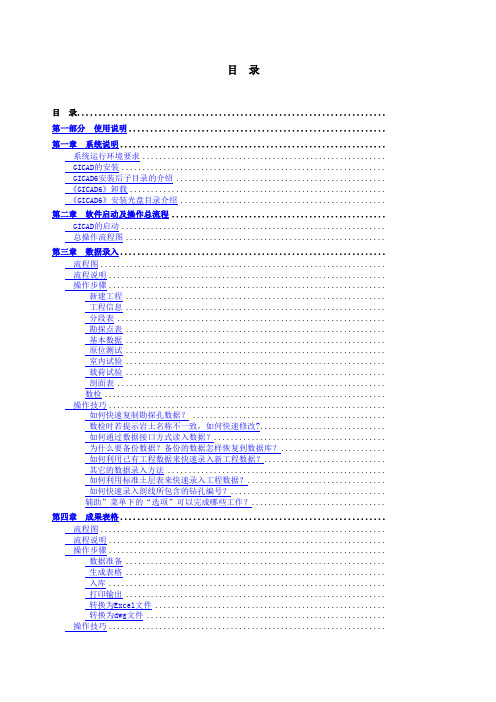
目录目录........................................................................第一部分使用说明............................................................第一章系统说明..............................................................系统运行环境要求..........................................................GICAD的安装...............................................................GICAD6安装后子目录的介绍..................................................《GICAD6》卸载.............................................................《GICAD6》安装光盘目录介绍................................................. 第二章软件启动及操作总流程 ..................................................GICAD的启动...............................................................总操作流程图.............................................................. 第三章数据录入..............................................................流程图....................................................................流程说明..................................................................操作步骤..................................................................新建工程 ..............................................................工程信息 ..............................................................分段表 ................................................................勘探点表 ..............................................................基本数据 ..............................................................原位测试 ..............................................................室内试验 ..............................................................载荷试验 ..............................................................剖面表 ................................................................数检 ...................................................................操作技巧..................................................................如何快速复制勘探孔数据? ..............................................数检时若提示岩土名称不一致,如何快速修改?..............................如何通过数据接口方式读入数据?.........................................为什么要备份数据?备份的数据怎样恢复到数据库?.........................如何利用已有工程数据来快速录入新工程数据?.............................其它的数据录入方法 ....................................................如何利用标准土层表来快速录入工程数据?.................................如何快速录入剖线所包含的钻孔编号?.....................................辅助”菜单下的“选项”可以完成哪些工作?................................ 第四章成果表格..............................................................流程图....................................................................流程说明..................................................................操作步骤..................................................................数据准备 ..............................................................生成表格 ..............................................................入库 ..................................................................打印输出 ..............................................................转换为Excel文件 .......................................................转换为dwg文件 .........................................................操作技巧..................................................................如何生成物理力学指标设计参数表?.......................................如何制作表格模板及注意事项 ............................................打印时如何人为控制分页 ................................................跨土层取样的剔除原则 ..................................................统计时如何手工剔除数据 ................................................表格列项目较多时如何方便得查看数据.....................................入库的用途 ............................................................辅助”中“选项”的其它用途 ............................................. 第五章成果图................................................................平面图....................................................................流程图 ................................................................流程说明 ..............................................................流程一的操作步骤 ......................................................流程二的操作步骤 ......................................................平面图的其它功能 ......................................................操作技巧 ..............................................................剖(断)面图..............................................................流程图 ................................................................流程说明 ..............................................................操作步骤 ..............................................................剖面图的其它功能 ......................................................操作技巧 ..............................................................柱状图....................................................................柱状图简介 ............................................................钻孔柱状图 ............................................................静探柱状图 ............................................................动探柱状图 ............................................................地质柱状图 ............................................................小桥涵工点图 ..........................................................柱状图的其它功能 ......................................................操作技巧 ..............................................................等高线.................................................................... 第六章分析评价..............................................................计算地基承载力............................................................流程图 ................................................................操作步骤 ..............................................................辅助功能介绍 ..........................................................场地类别评估..............................................................工民建标准(电力标准) ................................................铁路版 ................................................................公路版 ................................................................水利版 ................................................................地方版本说明 ..........................................................液化判别..................................................................流程图 ................................................................操作 ..................................................................辅助功能介绍(创建液化判别计算表模板).................................地方版本说明 ..........................................................桩沉降计算................................................................流程图 ................................................................操作步骤 ..............................................................地基沉降计算..............................................................单桩承载力计算............................................................计算桩侧阻和端阻..........................................................黄土湿陷性判别............................................................流程图 ................................................................操作步骤 ..............................................................膨胀土评估................................................................流程图 ................................................................操作步骤 .............................................................. 第七章室内试验..............................................................直剪试验曲线..............................................................流程图 ................................................................操作步骤 ..............................................................三轴剪切试验曲线..........................................................流程图 ................................................................操作步骤 ..............................................................颗粒分析试验曲线..........................................................流程图 ................................................................操作步骤 ..............................................................土层颗分试验曲线..........................................................流程图 ................................................................操作步骤 ..............................................................固结试验曲线..............................................................流程图 ................................................................操作步骤 ..............................................................土层固结试验曲线..........................................................流程图 ................................................................操作步骤 ..............................................................水质分析报告.............................................................. 第八章原位试验..............................................................原位试验概述..............................................................生成静探曲线简图..........................................................静探成果图(Excel方式)..................................................岩芯鉴定表................................................................试坑鉴定表................................................................十字板剪切试验............................................................旁压试验..................................................................流程图 ................................................................操作步骤 ..............................................................平板载荷试验..............................................................流程图 ................................................................操作步骤 ..............................................................辅助功能介绍 .......................................................... 第九章勘察报告..............................................................生成勘察报告..............................................................生成文字报告 ..........................................................生成(编辑)勘察简明报告 ..............................................编辑勘察报告..............................................................编辑报告首页 ..........................................................编辑勘察文字报告 ......................................................辅助功能介绍(编辑模板)..................................................选用勘察报告模板.......................................................... 第二部分技术条件............................................................第一章岩土工程室内定名......................................................适用范围..................................................................依据......................................................................工民建工程勘察标准定名方法................................................公路工程勘察标准定名方法..................................................《公路路基设计规范》(JTJ013-86).......................................《公路桥涵地基与基础设计规范》(JTJ024-85).............................铁路工程勘察标准定名方法..................................................水利工程勘察标准定名方法..................................................电力工程勘察标准定名方法.................................................. 第二章地基承载力............................................................适用范围..................................................................依据......................................................................说明......................................................................承载力查询规则 ........................................................标贯、轻型动探击数确定地基承载力方法选择...............................承载力标准值确定 ......................................................地基承载力计算方法.......................................................国标《建筑地基基础设计规范》(GBJ7-89)................................北京《北京地区建筑地基基础勘察设计规范》(DBJ01-501-92)................天津《天津市建筑地基基础设计规范》(TBJ1-88)...........................浙江《浙江省建筑软弱地基基础设计规范》(DBJ10-90)......................福建《福建省建筑地基基础勘察设计规范》(DBJ13-07-91)...................广东《广东省建筑地基基础设计规范》(DBJ15-3-91).........................深圳《深圳地区建筑地基基础勘察设计规范》(SJG1-88).....................成都地区 ..............................................................《重庆市建筑地基基础设计规范》(DB50-5001-1997).........................综合(N10) ............................................................综合() ...............................................................动探(N120) ...........................................................《铁路桥涵设计规范》(TBJ2-85) .........................................《公路桥涵地基与基础设计规范》(JTJ024-85)..............................《港口工程地基规范》(JTJ219-87)........................................ 第三章场地类别..............................................................适用范围..................................................................依据......................................................................工民建抗震标准判别方法....................................................旧规范判别方法(《建筑抗震设计规范》(GBJ11--89)).......................新规范判别方法(《建筑抗震设计规范》(GB 50011--2001))..................公路工程抗震标准判别方法..................................................铁路工程抗震标准判别方法..................................................水利工程抗震标准判别方法..................................................电力工程抗震标准判别方法.................................................. 第四章液化分析..............................................................适用范围..................................................................依据......................................................................工民建抗震标准判别方法....................................................总则 ..................................................................初判 ..................................................................详细判别 ..............................................................公路工程抗震标准判别方法..................................................总则 ..................................................................初判 ..................................................................详细判别 ..............................................................铁路工程抗震标准判别方法..................................................总则 ..................................................................初判 ..................................................................详细判别 ..............................................................水利工程抗震标准判别方法..................................................总则 ..................................................................初判 ..................................................................详细判别 ..............................................................电力工程抗震标准判别方法.................................................. 第五章湿陷性................................................................适用范围..................................................................黄土湿陷性评价............................................................黄土湿陷性的判别 ......................................................黄土地基的湿陷类型 ....................................................黄土地基的湿陷等级判别 ................................................ 第六章膨胀土................................................................适用范围..................................................................膨胀土地基的评价..........................................................膨胀土的胀缩潜势 ......................................................膨胀土地基的胀缩等级 .................................................. 第七章室内试验..............................................................常规试验数据..............................................................颗分试验..................................................................颗分数据 ..............................................................试验数据的处理 ........................................................压缩固结试验..............................................................压缩试验数据 ..........................................................试验数据的处理 ........................................................直剪试验..................................................................直剪试验数据 ..........................................................试验数据处理 ..........................................................室内三轴剪切试验..........................................................三轴剪试验数据 ........................................................试验数据处理 ..........................................................水质分析.................................................................. 第八章原位试验..............................................................静力触探试验..............................................................单桥静力触探 ..........................................................双桥静力触探 ..........................................................动力触探试验..............................................................轻型动力触探 ..........................................................重型动力触探 ..........................................................超重型动力触探 ........................................................动力触探击数修正 ......................................................标准贯入试验..............................................................标贯计算 ..............................................................标贯修正方法 ..........................................................十字板剪切试验............................................................旁压试验..................................................................载荷试验.................................................................. 第九章统计..................................................................相关性判别................................................................非相关型数据统计..........................................................数据统计 ..............................................................粗差数据剔除方法 ......................................................相关型数据统计............................................................第三部分疑难解答............................................................第一章数据录入..............................................................如何在数据录入的选择项窗口中增加用户自定义选项(如增加“稍密-密实”选项),以方便录入?........................................................................如何快速复制钻孔数据?....................................................数检时若提示的岩土名称不一致,如何进行快速修改? ...........................数检的作用是什么?........................................................“辅助”菜单下的“选项”可以完成哪些工作? .................................什么是标准土层?如何使用?................................................基本数据中“自定义表一”和“自定义表二”有什么用处? ......................如何将江苏溧阳的静探数据导入理正勘察? ....................................如何对已有工程设置钻孔录入表项? ..........................................第二章成果表格..............................................................勘察软件成果表如何人工控制分页打印输出? ..................................如何创建适合本单位的成果表模板? ..........................................如何使用“竖向扩充字段1~4”、“扩充字段1~5”? ............................勘察中成果表格如何转化到AUTOCAD中出图? ...................................如何调整勘察软件成果表中数据的小数点后显示位数? ..........................如果“成果表”、“统计表”表头名称中上下标不能正常显示,怎么办?.............第三章成果图................................................................在公路勘察标准生成剖(断)面图中出图方式中纵断面、横断面、剖面有何区别?...剖面图打印出来后不清晰,如何解决? ........................................为什么修改了原始数据,重新生成的剖面图却没有变化? ........................如何利用里程及高程信息在断面图上直接绘制地面线? ..........................如何用正确的比例在已经生成的平面图上画建筑物,道路? ......................如何在剖面图上按视倾角表示岩层产状? ......................................如何在剖面图上绘制溶洞?..................................................若剖面图上某个区域图例没有填充或重复填充,怎么办? ........................如何在断面图上生成断链?..................................................软件自动生成的剖面图、柱状图耕土图例没有布置上怎样解决? ..................如何通过地质柱状图生成符合本单位习惯格式的柱状图? ........................如何在一张已有的平面图上生成钻孔? ........................................如何使生成的剖面图中土层深度超过孔深? ....................................如何调整剖面图中土层透镜体的尖灭点? ......................................如何使钻孔在剖面图上表示为?...........................................如何修改“柱状图”的表头名称? .............................................剖(断)面图出图预处理的作用是什么? ......................................第四章土工试验曲线..........................................................计算压缩模量时软件一般采用天然孔隙比,如果希望采用其它孔隙比计算,如:,如何处理?如何生成地层土工试验曲线?................................................第五章其它..................................................................如何切换执行标准?........................................................勘察软件安装了多次且不在同一盘符、同一目录下,想确定目前运行的勘察软件的安装路径,如何解决?..................................................................如何将版本的勘察软件主数据库升级为版的数据库? ............................如何制作用户自己地区特有的,而我们软件没有的岩性图例? .....................为什么动探修正后击数的数值有时比动探实际击数大? ..........................插上软件狗以后,为何无法正常打印? ........................................如何进行AutoCAD R14与AutoCAD2000、2002版本的切换? ........................ AutoCAD下如何加载平面图、剖面图和辅助工具的菜单? .........................本软件涉及的形文件有哪几个? .............................................. AutoCAD R14和AutoCAD2000的英文版如何加载汉化菜单? ........................插上软件狗以后,为何无法正常打印? ........................................若制作的图例与其它图例比例不协调,如何调整? ..............................第一部分使用说明第一章系统说明系统运行环境要求硬件环境主机CPU 主频内存剩余硬盘空间最低配置486 DX66 16M 20M以上推荐配置586 P75以上16M 50M以上鼠标 3键或2键鼠标一个显示器 VGA、SVGA型号的彩色显示器,分辩率800?600以上。
理正勘察软件的使用流程

理正勘察软件的使用流程1. 软件介绍理正勘察软件是一款专门用于勘察工作的辅助工具。
它提供了一系列的功能,帮助用户进行数据采集、勘察分析等工作。
本文将介绍理正勘察软件的使用流程,帮助用户快速上手。
2. 软件安装与注册•下载软件安装包,并双击运行。
•按照安装向导进行软件安装。
•打开软件,点击注册按钮。
•输入注册信息,包括用户名、邮箱等。
•点击确认完成注册。
3. 软件登录与配置•打开软件,在登录界面输入用户名和密码。
•点击登录按钮进行登录。
•登录成功后,进入软件主界面。
•对软件进行基本设置,如选择语言、调整界面风格等。
4. 数据采集与导入•点击数据采集功能模块。
•创建新的勘察项目。
•输入项目名称、地点等基本信息。
•选择采集方式,可以使用GPS等方式进行采集。
•开始数据采集,并将采集的数据保存。
5. 数据处理与分析•点击数据处理功能模块。
•导入已采集的数据。
•对数据进行查看和编辑。
•进行数据分析,如统计分析、空间分析等。
•生成可视化报告,并保存或导出。
6. 项目管理与协作•点击项目管理功能模块。
•创建新的项目,输入项目名称和描述。
•添加成员,共同协作项目。
•分配任务,跟踪进度。
•进行项目文档管理,包括文件上传、下载等。
7. 输出与分享•点击输出与分享功能模块。
•选择需要输出的内容,如报告、图表等。
•进行格式调整和样式设置。
•点击输出按钮,保存输出文件。
•可以选择分享文件的方式,如邮件发送、在社交媒体上分享等。
8. 帮助与支持•点击帮助与支持功能模块。
•查找使用手册和常见问题解答。
•可以在线提交反馈,寻求技术支持。
•参加用户论坛和培训活动,学习更多使用技巧。
以上是理正勘察软件的使用流程简要介绍,用户只需要按照上述步骤进行操作,即可快速上手并使用该软件进行勘察工作。
_理正软件使用方法
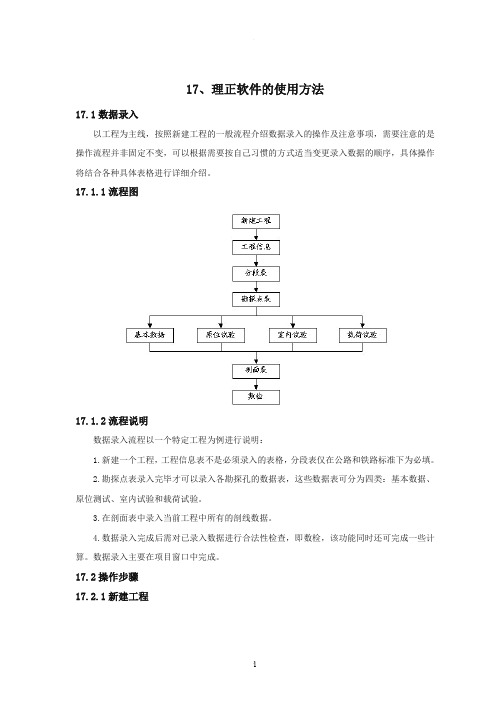
17、理正软件的使用方法17.1数据录入以工程为主线,按照新建工程的一般流程介绍数据录入的操作及注意事项,需要注意的是操作流程并非固定不变,可以根据需要按自己习惯的方式适当变更录入数据的顺序,具体操作将结合各种具体表格进行详细介绍。
17.1.1流程图17.1.2流程说明数据录入流程以一个特定工程为例进行说明:1.新建一个工程,工程信息表不是必须录入的表格,分段表仅在公路和铁路标准下为必填。
2.勘探点表录入完毕才可以录入各勘探孔的数据表,这些数据表可分为四类:基本数据、原位测试、室内试验和载荷试验。
3.在剖面表中录入当前工程中所有的剖线数据。
4.数据录入完成后需对已录入数据进行合法性检查,即数检,该功能同时还可完成一些计算。
数据录入主要在项目窗口中完成。
17.2操作步骤17.2.1新建工程在“工程管理”下选择“新建工程”,弹出对话框如图所示,输入相关参数后点击“确定”键即可。
注意:1. 工程编号、工程名称必须输入(工程名称输入完整全称,以便后面出柱状图);2. 铁路和公路标准要求输入起始里程、终止里程和里程冠号;3. 生成无底图的平面图时,“水平是否为Y轴”项前选择“√”时,在CAD屏幕上显示的X和Y坐标值与录入值相反;对于应用已有底图出图的,则该选择不起作用。
17.2.2钻孔数据17.2.2.1勘探点表浏览当前工程中所有勘探点数据;添加、修改和删除勘探点数据。
双击项目窗口下的“勘探点表”或执行右键菜单的“打开”,弹出对话框如图所示,输入相关参数即可。
在打开的勘探点表中可直接进行数据的录入、修改和删除操作。
注意:1.勘探点表只用输入如图所示数项,勘探点类型一定输入正确类型,以便出平面图所需;2.可使用EXCEL,输入如图对应数据,复制后在如图表格中使用Ctrl+B的命令(或者点鼠标右键选择“粘贴追加”命令。
17.2.2.2基本数据野外勘探的描述记录。
在打开的勘探点表下,选中一个勘探点,点击下方的“基本数据”,弹出对话框如图所示。
理正软件使用手册

理正软件使用手册(总3页)--本页仅作为文档封面,使用时请直接删除即可----内页可以根据需求调整合适字体及大小--理正软件使用手册一、渗流计算1.打开Auto CAD 绘图软件,将断面图修正简化,或将所需分析的图形直接画出,通过移动将黄海高程系调整到和绘图的纵坐标一致,并将图形放在原点附近,绘图时以米为单位,线与线之间要连接精确,确保各分区为封闭单元。
图形画完后以DXF文件保存在工作路径文件夹下。
2.打开理正岩土计算——渗流分析计算——渗流问题有限元法——在界面选择“增”工具栏——系统默认例题——辅助功能——读入DXF文件自动形成坡面、节点和图层数据。
3.通过移动、放大图形界面找到左下坡脚的节点编号输入坡面起始节点号,坡面数为从迎水面坡脚到背水面坡脚之间的线段数。
点击确定,首先粗略的查看所显示的图形和数据是否基本正确,主要查看闭合区域的个数和线段、节点的个数。
4.若为稳定流分析,输入第一上游水位和下游水位,第二上游水位和下游水位取-1000。
若为非稳定流分析要输入上游第二水位数据。
(这个只是图形显示需要,除了流态其它参数对计算完全不起任何影响,)5.进入面边界条件界面,输入左边边界条件和右边的边界条件,包括已知水头,可能的浸出面。
在非稳定流分析中会有第一项水头随时间变化曲线工具栏,点击它并输入上游水位变化曲线。
此时要保证图形界面显示的图形正确;输入点边界条件,上下游必须要存在边界条件,可以是面边界条件,也可以是点边界条件。
6.输入土层参数,注意渗透系数单位。
7.在输出结果里的理正边坡分析接口文件输入文件名。
若为非稳定流分析还需输入渗流分析的第几步,此时所保存的数据即为此步渗流场的计算数据,这些数据用于边坡稳定分析中计算水位降落期的最小安全系数。
文件自动保存工作路径下。
8.在计算参数界面中输入参数,对非稳定渗流取填入时间分段数,初始渗流的稳定方法一般取稳定渗流的计算方法。
9.点击计算,在主界面图形查询——显示简图为DXF文件,将显示的图形保存,修改后,供打印使用。
理正软件操作
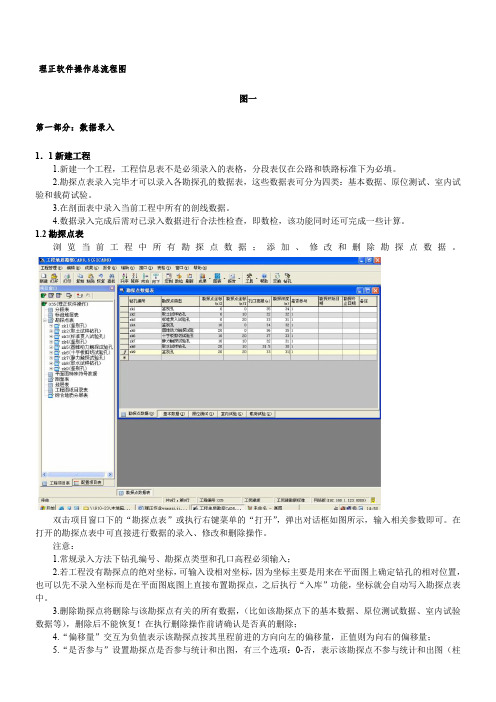
理正软件操作总流程图图一第一部分:数据录入1.1新建工程1.新建一个工程,工程信息表不是必须录入的表格,分段表仅在公路和铁路标准下为必填。
2.勘探点表录入完毕才可以录入各勘探孔的数据表,这些数据表可分为四类:基本数据、原位测试、室内试3.4.1.2浏数据。
双击项目窗口下的“勘探点表”或执行右键菜单的“打开”,弹出对话框如图所示,输入相关参数即可。
在打开的勘探点表中可直接进行数据的录入、修改和删除操作。
注意:1.常规录入方法下钻孔编号、勘探点类型和孔口高程必须输入;2.若工程没有勘探点的绝对坐标,可输入设相对坐标,因为坐标主要是用来在平面图上确定钻孔的相对位置,也可以先不录入坐标而是在平面图底图上直接布置勘探点,之后执行“入库”功能,坐标就会自动写入勘探点表中。
3.删除勘探点将删除与该勘探点有关的所有数据,(比如该勘探点下的基本数据、原位测试数据、室内试验数据等),删除后不能恢复!在执行删除操作前请确认是否真的删除;4.“偏移量”交互为负值表示该勘探点按其里程前进的方向向左的偏移量,正值则为向右的偏移量;5.“是否参与”设置勘探点是否参与统计和出图,有三个选项:0-否,表示该勘探点不参与统计和出图(柱状图及剖面图),但参与平面图的绘制;1-是,表示该点参与统计和绘制成果图表;2-绘剖面小柱状图,表示该勘探点在剖面图中将绘制小柱状图;6.项目窗口下所有的数据表中,用户都可以根据自己的习惯来设置数据表中录入项目的多少和项目排列先后次序。
下面以“勘探点表”为例介绍具体操作。
首先打开“勘探点表”,在“辅助”下选择“设置表格字段状态”,或点击主界面工具条中的“定制”,弹出对话框如图所示;7.选择工具栏右侧的“钻孔”或从“辅助”菜单下选择“钻孔点编号成批修改”可以完成勘探钻孔编号批修改,详细步骤参见操作技巧3.4.9;8.选择工具栏右侧的“交换”,或从“辅助”菜单下选择“勘探点X,Y坐标互换”,可以在选择的坐标系不同的情况下,实现对“勘探点表”的钻孔的X,Y坐标值互换。
理正勘察三维地质模块使用手册

理正勘察三维地质模块使用手册目录1. 第一部分操作说明21.1 第一章系统说明21.1.1 1.1 软件启动21.1.2 1.2 操作流程图21.1.3 1.3 主窗口21.2 第二章导入勘察数据与数据存储51.2.1 2.1 导入勘察数据51.2.2 2.2 数据存储51.3 第三章生成剖面61.3.1 3.1 钻孔编辑61.3.2 3.2 生成剖面81.3.3 3.3 剖面编辑101.4 第四章生成模型101.4.1 4.1 建模选项101.4.2 4.2 生成模型111.4.3 4.3 模型叠加地形111.5 第五章模型展示121.5.1 5.1 模型操作121.5.2 5.2 投影方式131.5.3 5.3 三维视图131.5.4 5.4 显示标尺141.5.5 5.5 标尺文字放缩141.5.6 5.6 显示图例141.5.7 5.7 显示钻孔151.5.8 5.8 缩放设置151.5.9 5.9 透明显示151.6 第六章模型剖切与应用151.6.1 6.1 模型剖切151.6.2 6.2 模型应用181.7 第七章模型的查询与计算201.7.1 7.1 查询地层信息201.7.2 7.2 查看含水量分布201.7.3 7.3 查看水位201.7.4 7.4 地层剥层201.7.5 7.5 查询模型土方量201.7.6 7.6 以纹理方式查询模型212. 第二部分疑难解答212.1 第一章模型创建212.1.1 1.1 理正三维地质支持导入什么版本的理正勘察数据库文件?212.1.2 1.2 理正三维地质是否只能导入理正勘察主数据库文件?是否支持导入理正勘察备份库文件吗?212.1.3 1.3 导入理正勘察工程时,为什么提示"地层未统计,请先统计地层〞,导入失败?222.1.4 1.4 对于理正勘察6.X的备份库文件,如何导入到理正三维地质中?222.1.5 1.5 导入地形数据所要求的pnt文件是什么格式的文件?如何形成该文件?222.1.6 1.6 导入的地表影像图有何要求?如何确定与地形数据的坐标对应关系?222.2 第二章模型应用222.2.1 2.1 如何在CAD中创建简单的3ds外部实体文件?232.2.2 2.2 通过剖切、挖洞等操作形成多个模型节点时,如何更好的管理?242.2.3 2.3 模型的剖切、挖洞等应用中,支持对结果模型的递归嵌套应用吗?253. 第三部分建模例题253.1 第一章场区建模253.1.1 1.1 单场区建模253.1.2 1.2 多场区建模263.2 第二章线路建模273.2.1 2.1 多孔并排线路273.2.2 2.2 单孔线路—可生成三角形剖面组273.2.3 2.3 单孔线路——不能生成三角形剖面组,添加虚拟钻孔实现连层283.3 第三章大数据量工程地质建模293.3.1 3.1 包含一千多个钻孔的场区工程293.4 第四章建模高级功能应用303.4.1 4.1 叠加地表地形面303.4.2 4.2 叠加地表影像图303.4.3 4.3 曲面插值313.5 第五章模型挖洞应用313.5.1 5.1 隧道开挖313.5.2 5.2 航道开挖313.5.3 5.3 基坑开挖324. 附录技术支持感谢您选用了理正软件!321. 第一部分操作说明第一章系统说明1.1 第一章系统说明第一章系统说明1.1.1 1.1 软件启动正确安装软件后,选择[开始]—>[程序]—>[理正三维地质]或双击桌面快捷图标,就可启动本系统.1.1.2 1.2 操作流程图1. 总的操作流程图图1.2-1 操作流程图2. 流程说明导入勘察数据:把理正勘察钻孔数据导入到本系统.详见导入勘察数据.导入地形数据:把地形数据导入到本系统.详见导入地形数据.导入地表影像图:把地表影像图导入到本系统.详见导入地表影像图.生成剖面:按设置的自动连层规则,生成剖面.详见生成剖面.生成模型:按建模选项将勘察工程生成三维模型.详见生成模型.模型展示:以不同的视角展示模型,并可以显示模型标尺,图例等.详见模型展示.模型剖切与应用:对模型进行不同方式的剖切,与场地平整,基坑开挖,导入外部实体,输出剖线到理正勘察和输出剖面.详见模型剖切与应用.模型查询与计算:查询模型地层、含水量与水位信息以与查询模型土方量,以地层剥层查看模型和以纹理方式查看模型.详见模型查询与计算.1.1.3 1.3 主窗口主窗口由标题栏、菜单栏、工具栏、工作空间等组成,如图1.3-1所示.图1.3-1 系统主界面下面对软件的主菜单进行介绍:包括读取三维模型数据、保存三维模型数据、导入勘察数据、导入地形数据、导入地表影像图、输出模型、输出图像、打印、打印预览以与打印设置.[读取三维模型数据]:读取保存的三维模型数据;[保存三维模型数据]:保存当前的三维模型数据;[导入勘察数据]:导入理正勘察软件的工程数据;[导入地形数据]:导入地形数据;[导入地表影像图]:导入地表影像图;[输出模型]:将当前三维模型输出为DXF或3DS或GOM格式;[输出图像]:将当前三维模型输出为JPG或BMP格式;[打印]:打印;[打印预览]:进行打印预览;[打印设置]:进行打印设置.1.1.3.2 1.3.2 视图菜单包括取消、移动、旋转、满屏显示、开窗放大、投影方式以与三维视图.[取消]:取消正在执行的命令;[移动]:移动对象的显示位置;[旋转]:旋转对象的显示方向;[满屏显示]:显示对象的所有内容;[开窗放大]:对当前对象进行开窗放大;[投影方式]:分为透视投影和正交投影两种方式;[三维视图]:分为前视、后视、顶视、底视、左视、右视、前等轴测和后等轴测.1.1.3.3 1.3.3 连层菜单包括布置推定钻孔、钻孔编辑、钻孔编辑应用、自动连层规则、自动生成剖面、剖面编辑以与剖面编辑应用.[布置推定钻孔]:布置推测钻孔与指定推测钻孔位置;[自动布置推定钻孔]:自动布置钻孔宽度X围内的推测钻孔;[钻孔编辑]:编辑钻孔土层高程;[钻孔编辑应用]:确定钻孔编辑修改内容;[钻孔自动补齐]:浅钻孔可依据深钻孔自动补齐;[自动连层规则]:设置自动连层规则;[自动生成剖面]:自动生成剖面图;[剖面编辑]:编辑剖面中尖灭;[剖面编辑应用]:确定剖面编辑中修改内容.包括建模选项以与生成模型命令.[建模选项]:设置生成模型选项;[生成模型]:按建模选项生成模型.1.1.3.5 1.3.5 应用菜单包括竖向剖切、平切、任意平面剖切、挖竖向方洞、挖竖向圆洞、任意开洞、场地平整、基坑开挖、外部实体导入、查询模型土方量、导出任意剖线到理正勘察以与输出剖面.[竖向剖切]:竖向剖切模型;[平切]:平切模型;[任意平面剖切]:任意平面剖切模型;[挖竖向方洞]:在模型上挖竖向方洞;[挖竖向圆洞]:在模型上挖竖向圆洞;[任意开洞]:在模型上任意开圆洞;[场地平整]:对模型进行场地平整;[基坑开挖]:在模型上进行基坑开挖;[外部实体导入]:导入外部实体对模型操作;[查询模型土方量]:查询模型的土方量;[导出任意剖线到理正勘察]:导出任意剖线到理正勘察;[输出剖面]:输出剖切面的剖面图.1.1.3.6 1.3.6 设置菜单包括显示标尺、显示图例、显示钻孔、显示水位、查看含水量分布、透明显示、标尺文字增大、标尺文字缩小、纹理设置、工程空间以与加密设置.[显示标尺]:设置是否显示标尺;[显示图例]:设置是否显示图例;[显示钻孔]:设置是否显示钻孔;[显示水位]:设置是否显示水位;[查看含水量分布]:查看模型中含水量分布;[透明显示]:设置模型是否透明显示;[标尺文字设置]:设置标尺文字的增大和缩小;[纹理设置]:设置模型的纹理显示方式;[加密设置]:设置程序的加密方式;[缩放设置]:缩放当前模型的各轴显示比例.1.1.3.7 1.3.7 工具栏菜单可以设置是否显示工作空间、文件工具栏、视图工具栏、缩放工具栏和显示工具栏.1.2 第二章导入勘察数据与数据存储勘察数据导入:是导入三维地质建模所需的钻孔、地层等的数据.是进行三维地质建模操作必需的前提操作.1.2.1 2.1 导入勘察数据从"工程地质勘察库〞中把拟建三维地质模型的工程地质数据导入到三维软件中,为三维地质建模提供原始数据.勘察数据导入主要包括以下几个步骤:1. 选择菜单[文件]—>[导入勘察数据…]或工具栏中按钮,弹出"打开〞对话框,如图2.1-1.图2.1-1 导入勘察数据2. 在对话框中选择需要导入的理正勘察数据库〔*.mdb〕〔一般在理正勘察软件安装路径下的‘Database’目录下〕,点击[打开]按钮,工程列表中会列出此勘察数据库中所有的工程.如图2.1-2.图2.1-2 工程选择对话框在列表中选择要导入的勘察工程名称,点击[确定]按钮,就将该勘察工程的钻孔与相关数据导入到地质三维系统中.该工程的钻孔列表中显示当前工程的所有钻孔与坐标、高程和水位数据;土层列表中显示当前工程的土层数据,如图2.1-3.图2.1-3 钻孔与土层列表图形区域以三维方式显示当前工程的所有钻孔.如图2.1-4.图2.1-4 三维钻孔图注意:1. 选择导入的数据库必须是理正工程地质勘察软件主数据库或备份库,本软件可以识别8.0—8.5PB2和8.5PB3水电版本的勘察数据库.2. 选择导入的勘察工程必须已进行地层统计,即已生成地层统计表并入库.1.2.2 2.2 数据存储数据存储是指保存当前三维模型数据与将当前三维模型输出或将当前三维模型输出为图像.1.2.2.1 2.2.1 保存三维模型数据选择菜单[文件]—>[保存三维模型数据…]或工具栏中按钮,弹出"另存为〞对话框,对话框如图2.2-1.图2.2-1 保存三维模型数据对话框修改三维模型数据文件名称,点击[保存]按钮,三维模型数据保存.文件类型为*.g3d.注意:保存三维地质模型数据保存的是连层数据,不保存模型数据.1.2.2.2 2.2.2 读取三维模型数据选择菜单[文件]—>[读取三维模型数据…]或工具栏中按钮,弹出"打开〞对话框,对话框如图2.2-2.图2.2-2 读取三维模型数据对话框选择要读取的三维模型数据,点击[打开]按钮.保存的三维地质数据读取到程序中.注意:读取三维地质模型数据后,需要重新生成模型.1.2.2.3 2.2.3 输出模型选择菜单[文件]—>[输出模型…],弹出"另存为〞对话框,对话框如图2.2-3.图2.2-3 输出模型对话框选择模型保存的路径和文件夹,输入模型文件名,选择保存类型,点击[保存]按钮.注意:输出模型的文件保存类型共有三种:*.dxf,*.3ds和*.gom.1.2.2.4 2.2.4 输出图像选择菜单[文件]—>[输出图像…],弹出"另存为〞对话框,对话框如图2.2-4.选择模型图像保存的路径和文件夹,输入模型图像文件名,选择保存类型,点击[保存]按钮即或.注意:输出模型的文件保存类型共有两种:*.jpg,和*.bmp.图2.2-4 输出图像对话框1.3 第三章生成剖面勘察数据导入后可以对钻孔进行编辑,重新设定钻孔土层数据,并增加推测钻孔.设置自动连层规则,并按连层规则生成剖面图.1.3.1 3.1 钻孔编辑3.1钻孔编辑1.3.1.1 3.1.1 布置推定钻孔布置推定钻孔是指在工程原有钻孔的基础上,根据推测指定虚拟钻孔,以符合自动连层规则生成剖面图.选择菜单[连层]—>[布置推定钻孔…],弹出"布置推定钻孔〞对话框,对话框如图3.1-1.图3.1-1 布置推定钻孔对话框对话框中显示当前工程已有钻孔的相对位置示意图,布置推定钻孔是根据工程中已有钻孔来进行.基本操作如下:1. 复制指定钻孔在图中使用鼠标左键选择一个钻孔,点击[复制]按钮,"当前复制钻孔〞的文本框中显示当前选择复制的钻孔.点击[布置]按钮,在图中点击布置钻孔的位置,弹出"钻孔编号〞对话框,如图 3.1-2.输入钻孔编号后,点击[确认]按钮.图3.1-2 指定钻孔编号当前图中在指定位置会增加一个新的钻孔,如图3.1-3.图3.1-3 布置推定钻孔对话框不需要再指定钻孔时,点击[结束布置]按钮.2. 删除钻孔在图中选择需要删除的新增的钻孔,点击[删除]按钮,选择的新增钻孔被删除.点击[删除所有新增钻孔]按钮,将所有新增的钻孔全部删除.注意:"删除〞和"删除所有新增钻孔〞只能删除新增钻孔,不能删除工程原有钻孔.3. 放缩钻孔点击[放大钻孔]按钮,放大钻孔在图中的显示比例.点击[缩小钻孔]按钮,缩小钻孔在图中的显示比例.1.3.1.2 3.1.2 自动布置推定钻孔自动布置推定钻孔是在工程原有钻孔的基础上,批量布置多个钻孔,选择菜单[连层]—>[自动布置推定钻孔],弹出"自动布孔宽度X围设置〞对话框,对话框如图3.1-4.图3.1-4 自动布孔宽度X围设置在"自动布孔宽度X围〔m〕〞中录入布孔宽度X围,点击"确定〞,会在距离原来钻孔相同距离的左右两侧自动布置出与原钻孔相同数量的钻孔.1.3.1.3 3.1.3 钻孔编辑钻孔编辑可以修改钻孔的土层厚度以与合并土层.选择菜单[连层]—>[钻孔编辑],在程序窗口的右侧显示"钻孔编辑〞窗口,如图3.1-5.图3.1-5 钻孔编辑在"钻孔编辑〞窗口中,显示当前选择钻孔的土层数据,点击土层时,土层处于编辑状态,如图3.1-6.点击土层间的小方块进行上下拖动,可以修改土层的厚度.点击[应用]按钮或选择菜单[连层]—>[钻孔编辑应用]命令或选择工具栏中按钮,确认对钻孔的编辑.注意:如果将当前土层的层底和上一层层底的控制方块合并,则将当前土层合并到上一土层;如果将当前土层的层顶和下一层层顶的控制方块合并,则将当前土层合并到下一土层.图3.1-6 编辑钻孔土层1.3.1.4 3.1.4 钻孔自动补齐钻孔自动补齐是根据深孔地层推测补齐浅孔未见地层,使浅孔与深孔的孔底高程一致.选择菜单[连层]—>[钻孔自动补齐],对所有钻孔进行补齐处理,使补齐后的各钻孔底高程都相同.补齐前后效果如图3.1-7和图3.1-8所示:图3.1-7 补齐前钻孔示意图图3.1-8 补齐后钻孔示意图1.3.2 3.2 生成剖面3.2生成剖面1.3.2.13.2.1 自动连层规则自动连层规则是设置生成剖面图时的连层原则.选择菜单[连层]—>[自动连层规则…],弹出"自动连层规则〞对话框,如图3.2-1.图3.2-1 自动连层规则1. 亚层尖灭规则[平行于主层顶面]:亚层尖灭顶面平行于主层顶面.[平行于主层底面]:亚层尖灭底面平行于主层底面.[平行于主层中线]:亚层尖灭中线平行于主层中线.[水平]:亚层尖灭中线水平.2. 尖灭点距离比设置尖灭点距两个钻孔的距离比.默认值为0.5,即尖灭点在两个钻孔中间.3. 尖灭点角度允许最小值设置尖灭点允许角度的最小值,小于允许角度的最小值时不构成尖灭.默认值为5度.4. 顶部亚层处理:顶部亚层为上尖灭.:顶部亚层为中尖灭.5. 底部亚层处理:底部亚层为下尖灭.:底部亚层为中尖灭.6. 地形条件平原:当两个钻孔的地层高程相差距离大时,程序处理为两个地层尖灭.如图3.2-2.图3.2-2 平原山区:当两个钻孔的地层高程相差距离大时,程序处理为地层连层.如图3.2-3.图3.2-3 山区注意:顶部亚层和底部亚层选择上尖灭和下尖灭时,亚层处理原则不起作用.1.3.2.23.2.2 自动生成剖面3.2.2自动生成剖面1.3.2.2.13.2.2.1 人工干预三角形剖面组选择菜单[连层]—>[自动生成剖面],弹出"提示〞对话框,如图3.2-4.图3.2-4 是否人工干预三角形剖面组点击[是]按钮,弹出"处理三角形剖面组〞对话框,如图 3.2-5.点击[否]按钮,直接生成剖面图.图3.2-5 处理三角形剖面组1. 单个删除三角形在图中使用鼠标左键单击不合理的三角形,三角形区域变为白色.点击[删除]按钮,即从三角形剖面组中删除选择的三角形.点击[恢复]按钮重新将删除的三角形添加到三角形剖面组中.[处理继续]指按处理过的三角形剖面组生成剖面,[不处理继续]指按原三角形剖面组生成剖面.2. 批量删除三角形点击[搜索不合理三角形剖面组]按钮,弹出"不合理三角形条件〞对话框,如图3.2-6.图3.2-6 不合理三角形条件输入不合理三角形内角的最小角度,点击[确定]按钮,程序自动搜索内角小于设置角度的三角形,并以红色显示.点击[批量删除不合理三角形剖面组]按钮,删除剖面组中所有不符合条件的三角形.鼠标单击删除三角形的区域,点击[恢复]按钮,重新将删除的三角形添加到三角形剖面中.[处理继续]指按处理过的三角形剖面组生成剖面,[不处理继续]指按原三角形剖面组生成剖面.1.3.2.2.23.2.2.2 生成剖面按照自动连层规则和人工干预三角形剖面组的设置来自动生成剖面,生成剖面后如图3.2-7.图3.2-7 三维剖面图1.3.3 3.3 剖面编辑选择菜单[连层]—>[剖面编辑],程序的下方弹出"剖面编辑〞窗口,如图3.3-1.图3.3-1 剖面编辑在三角形剖面组中点击三角形任意一边或在剖面模型中点击两个钻孔间剖面,即可切换不同剖面.对剖面进行编辑后,点击[应用修改]按钮或选择菜单[连层]—>[剖面编辑应用]或工具栏中的按钮,确认对剖面的修改.注意:剖面编辑只能对剖面中尖灭进行编辑.1.4 第四章生成模型根据工程的钻孔与剖面数据,建立三维地质模型.1.4.1 4.1 建模选项选择菜单[建模]—>[建模选项…],弹出"模型生成选项〞对话框,如图4.1-1.图4.1-1 建模选项是否进行曲面插值处理:有三种曲面插值方法,分别为样条函数法、径向函数法和跟距离成反比的加权法.每种插值方法都可以设置曲面插值密度.叠加地形:生成模型时是否叠加地形.生成水位面:生成模型时是否生成水位面.1.4.2 4.2 生成模型根据建模选项设置来生成模型.生成模型后,程序主界面如图4.2-1.图4.2-1 生成的三维模型1.4.3 4.3 模型叠加地形4.3模型叠加地形1.4.3.1 4.3.1 导入地形数据导入地形数据文件类型支持*.pnt和*.dxf两种类型的格式.1. 导入*.pnt格式地形数据选择菜单[文件]—>[导入地形数据…],弹出"打开〞对话框,如图4.3-1.图4.3-1 导入*.pnt格式地形数据选择地形文件所在的路径和需要导入的地形文件名称,点击[打开]按钮.地形数据导入到程序中.如图4.3-2.图4.3-2 导入地形数据后2. 导入*.dxf格式地形数据选择菜单[文件]—>[导入地形数据…],弹出"打开〞对话框,如图4.3-3.图4.3-3 导入*.dxf格式地形数据选择地形文件所在的路径和需要导入的地形文件名称,点击[打开]按钮.地形数据导入到程序中.如图4.3-4.图4.3-4 导入地形数据后1.4.3.2 4.3.2 导入地表影像图选择菜单[文件]—>[导入地表影像图],弹出"打开〞对话框,如图4.3-5.图4.3-5 导入地表影像图选择地形文件所在的路径和需要导入的地形文件名称,点击[打开]按钮.地形数据导入到程序中.如图4.3-6.图4.3-6 导入地表影像图后1.4.3.3 4.3.3 叠加地形选择菜单[建模]—>[建模选项…],弹出"模型生成选项〞对话框,如图4.3-7.图4.3-7 建模选项勾选"叠加地形〞后,点击[确定]按钮.选择菜单[建模]—>[生成模型],生成模型如图4.3-8:图4.3-8 模型叠加地形1.5 第五章模型展示第五章模型展示1.5.1 5.1 模型操作缩放工具主要是对显示在图中的模型对象进行整体的缩放、显示、移动和旋转等操作,缩放工具栏.如图5.1-1.图5.1-1 缩放工具栏工具条说明表5.1-1满屏显示:显示整个模型.开窗放大:用鼠标框选放大模型.放大:点击放大模型.缩小:点击缩小模型.取消:取消正在执行的操作命令.移动:使用鼠标移动模型.旋转:使用鼠标旋转模型.绕Z轴旋转:点击模型绕Z轴旋转.绕X轴旋转:点击模型绕X轴旋转.绕Y轴旋转:点击模型绕Y轴旋转.左移:鼠标点击模型左移.右移:鼠标点击模型右移.上移:鼠标点击模型上移.下移:鼠标点击模型下移.1.5.2 5.2 投影方式选择菜单[视图]—>[投影方式]—>[透视投影]或工具栏的按钮,如图5.2-1.图5.2-1 透视投影选择菜单[视图]—>[投影方式]—>[透视投影]或工具栏的按钮,如图5.2-2.图5.2-2 正交投影1.5.3 5.3 三维视图1. 前视选择菜单[视图]—>[三维视图]—>[前视]或工具栏的按钮,如图5.3-1.图5.3-1 前视2. 后视选择菜单[视图]—>[三维视图]—>[后视]或工具栏的按钮,如图5.3-2.图5.3-2 后视3. 顶视选择菜单[视图]—>[三维视图]—>[顶视]或工具栏的按钮,如图5.3-3.图5.3-3 顶视4. 底视选择菜单[视图]—>[三维视图]—>[底视]或工具栏的按钮,如图5.3-4.图5.3-4 底视5. 左视选择菜单[视图]—>[三维视图]—>[左视]或工具栏的按钮,如图5.3-5.图5.3-5 左视6. 右视选择菜单[视图]—>[三维视图]—>[右视]或工具栏的按钮,如图5.3-6.图5.3-6 右视7. 前等轴测选择菜单[视图]—>[三维视图]—>[前等轴测]或工具栏的按钮,如图5.3-7.图5.3-7 前等轴测8. 后等轴测选择菜单[视图]—>[三维视图]—>[前等轴测]或工具栏的按钮,如图5.3-8.图5.3-8 后等轴测1.5.4 5.4 显示标尺选择菜单[设置]—>[显示标尺]或选择工具栏的按钮,三维模型中显示相应标尺,如图5.4-1.图5.4-1 显示标尺1.5.5 5.5 标尺文字放缩选择菜单[设置]—>[标尺文字设置]或工具栏的按钮,弹出"字体设置〞对话框,如图5.5-1,在标尺字高中录入相应的字高,三维模型标尺的文字大小相应变大或是变小,如图5.5-2和图5.5-3.图5.5-1 字体设置图5.5-2 标尺文字增大图5.5-3 标尺文字缩小1.5.6 5.6 显示图例选择菜单[设置]—>[显示图例]或工具栏的按钮,即显示当前三维模型对应的土层图例.如图5.6-1.图5.6-1 显示图例1.5.7 5.7 显示钻孔选择菜单[设置]—>[显示钻孔]或工具栏的按钮,即显示当前三维模型中钻孔与土层的关系.如图5.7-1.图5.7-1 显示钻孔1.5.8 5.8 缩放设置缩放设置可设置当前模型的各轴显示比例.通过设置Z轴的显示比例,可以提高扁平模型显示的美观性.选择菜单[设置]—>[缩放设置],弹出"显示比例设置对话框〞,如图 5.8-1,设置前后的模型如图5.8-2和图5.8-3.图5.8-1 显示比例设置图5.8-2 扁平模型比例设置前图5.8-3 扁平模型比例设置后注意:1.设置比例时,录入大于1的数字,表示放大效果,录入小于1的数字,表示缩小效果.2.该功能只修改了显示比例,没有修改各对象的实际坐标值,故对一些计算功能不会造成影响.1.5.9 5.9 透明显示选择菜单[设置]—>[透明显示],即三维模型以透明方式显示.如图5.9-1.图5.9-1 模型透明显示1.6 第六章模型剖切与应用第六章模型剖切与应用1.6.1 6.1 模型剖切生成地质三维模型后,可以对地质模型进行竖向、平向、斜向等任意方向的灵活剖切,直观查看地质体内部构造,并可通过剥层查看各地层的相互关系.1.6.1.1 6.1.1 竖向剖切选择菜单[应用]—>[竖向剖切],模型上自动增加竖向剖切对象.如图6.1-1.图6.1-1 竖向剖切将鼠标在剖切对象上停留,会弹出如下菜单,可以对剖切对象进行操作.如图6.1-2.图6.1-2 剖切操作菜单设置好剖切对象后,点击鼠标右键,弹出"提示〞对话框,如图6.1-3.图6.1-3 提示对话框点击[是],对模型进行竖向剖切,模型列表中增加"竖切—1〞和"竖切—2〞两个模型.如图6.1-4,选择模型列表中剖切后模型,如图6.1-5.点击[否],不对模型进行竖向剖切,可以继续操作剖切对象.图6.1-4 剖切后模型列表图6.1-5 剖切后模型1.6.1.2 6.1.2 平切选择菜单[应用]—>[平切],弹出"平切〞对话框.如图6.1-6.图6.1-6 平切对话框输入"平切高程〞后,点击[确定]按钮,模型上自动增加竖向剖切对象.如图6.1-7.图6.1-7 平切将鼠标在剖切对象上停留,会弹出如下菜单,可以对剖切对象进行操作.如图6.1-8.图6.1-8 剖切操作菜单设置好剖切对象后,点击鼠标右键,弹出"提示〞对话框,点击[是],对模型进行竖向剖切,模型列表中增加"平切—1〞和"平切—2〞两个模型.如图 6.1-9,选择模型列表中剖切后模型,如图6.1-10.点击[否],不对模型进行竖向剖切,可以继续操作剖切对象.图6.1-9 剖切后模型列表图6.1-10 剖切后模型1.6.1.3 6.1.3 任意平面剖切选择菜单[应用]—>[任意平面剖切],模型上自动增加竖向剖切对象.如图6.1-11.图6.1-11 任意平面剖切将鼠标在剖切对象上停留,会弹出如下菜单,可以对剖切对象进行操作.如图6.1-12.图6.1-12 剖切操作菜单设置好剖切对象后,点击鼠标右键,弹出"提示〞对话框,点击[是],对模型进行竖向剖切,模型列表中增加"平面切割—1〞和"平面切割—2〞两个模型.如图6.1-13,选择模型列表中剖切后模型,如图6.1-14.点击[否],不对模型进行竖向剖切,可以继续操作剖切对象.。
勘察使用手册-铁路理正软件-192页word资料
前言《工程地质勘察 5.4》(简称《GICAD5.4》)是由北京理正软件设计研究所独立研制开发的,是《工程地质勘察 4.0》(简称《GICAD4.0》)的升级换代产品;其功能更为强大,适用范围更广,使用更为灵活,为工程地质勘察工作的计算机化提供更为有力的支持。
《工程地质勘察CAD5.4》现有四个行业标准,分别为:工业与民用建筑勘察标准,公路勘察标准,铁路勘察标准和水利勘察标准。
本手册是GiCAD5.4铁路勘察标准的使用手册,其中第一部分是GiCAD5.4软件的使用说明;第二部分是技术条件文档。
完整的GiCAD5.4-工勘版产品应包括下列部件:1、GiCAD5.4安装光盘一张。
2、GiCAD5.4用户手册一本。
3、GiCAD5.4软件狗一块。
如果您购买的GiCAD5.4缺少上述任何一个部件(特殊约定除外),请立即和北京理正软件设计研究所的工程师联系。
本书的约定:若不特别指明,本书所提及的软件运行环境均为中文Windows98,使用Windows98默认方式操作;硬件为PC电脑,显示器的最低分辨率为800*600。
GiCAD5.4的每一个命令有多种操作方式,即菜单、快捷键、工具条。
正文的叙述中一般只指出菜单命令,除非菜单中没有该命令。
相同作用的快捷键和工具条按钮可从附录中查找。
本手册由北京理正软件设计研究所开发部编写,希望提出宝贵的意见,反馈表请寄至develop@lizheng。
在软件使用过程中,也请提出宝贵意见,您的意见和建议将对以后Gicad版本的改进有很大的参考作用。
最后,感谢您对我们共同事业的支持!理正软件第一部分使用说明第一章概述1.1 系统适用环境1.1.1 硬件基本要求《GICAD5.4》硬件最低要求见表1.1.1-1:1.1.2 软件基本要求《GICAD5.4》软件最低要求如表1.1.2-1:1.2 安装及卸载1.2.1 《GICAD5.4》的安装《GICAD5.4》安装界面全部中文化,与Windows系列软件的安装步骤相同:运行《GICAD5.4》光盘下的Setup.exe,按提示选择操作,单击【下一步】按钮即可(安装时不需要加密狗),当出现【完成】按钮并选择后,全部安装完成。
勘察理正8.2用户说明书之欧阳地创编
第一部分使用说明第一章系统说明1.1 系统运行环境要求1.1.1 硬件环境主机CPU 主频内存剩余硬盘空间最低配置P3 533Mhz 64M 150M以上推荐配置P3 1Ghz以上256M 500M以上鼠标3键或2键鼠标一个显示器VGA、SVGA型号的彩色显示器,分辨率800×600以上。
1.1.2 软件环境适合中文版Windows2000专业版、Windows2000服务器版、Windows2003、WindowsXP和Windows Vista,不适合Windows NT。
要求将Windows系统的字体设置为小字体,否则对话框显示不全。
系统预装中文Office97或97以上版本AutoCAD2000或AutoCAD2002、2004、2005、2006版本。
注意:若使用Windows Vista系统安装勘察软件,内存的最低配置为512M。
1.2 GICAD的安装GICAD的安装界面全部中文化,运行光盘下的Setup.exe,按提示选择操作即可完成安装。
运行“GICAD”文件夹下的Setup.exe时,弹出安装界面(如图1.2-1)。
图1.2-1注意:1. 安装数据库组件:如果是第一次在当前系统下安装GICAD软件,则必须首先安装“数据库组件”;2. 安装时不需要软件狗。
安装完成后,建议重启动计算机。
1.3 GICAD8安装后的子目录安装GICAD8后,将产生运行勘察所用到的可执行文件和下列子目录,子目录内容说明如下表。
注意:1. “粗差剔除”目录下的文件数据内容可以根据当地的实际情况修改,但修改时须遵循文件中说明的文件格式;2. “击数修正”目录下的各文件数据内容可以根据当地的实际情况修改,但修改时须遵循文件中说明的文件格式。
1.4 GICAD8卸载打开“控制面板”,双击“添加删除程序”,在弹出的对话框中选择“工程地质勘察CAD8.*”点“删除”,按弹出对话框提示选择操作。
注意卸载过程中,将程序的数据库文件自动备份,并弹出备份提示信息。
理正软件勘察说明书
目录目录 (1)第一部分使用说明 (1)第一章系统说明 (1)1.1 系统运行环境要求 (1)1.2 GICAD的安装 (1)1.3 GICAD6安装后子目录的介绍 (2)1.4 《GICAD6》卸载 (5)1.5 《GICAD6》安装光盘目录介绍 (6)第二章软件启动及操作总流程 (7)2.1 GICAD的启动 (7)2.2 总操作流程图 (7)第三章数据录入 (9)3.1 流程图 (9)3.2 流程说明 (10)3.3 操作步骤 (11)3.3.1 新建工程 (11)3.3.2 工程信息 (12)3.3.3 分段表 (13)3.3.4 勘探点表 (14)3.3.5 基本数据 (15)3.3.6 原位测试 (16)3.3.7 室内试验 (17)3.3.8 载荷试验 (17)3.3.9 剖面表 (18)3.3.10 数检 (19)3.4 操作技巧 (21)3.4.1 如何快速复制勘探孔数据? (21)3.4.2 数检时若提示岩土名称不一致,如何快速修改? (21)3.4.3 如何通过数据接口方式读入数据? (21)3.4.4 为什么要备份数据?备份的数据怎样恢复到数据库? (34)3.4.5 如何利用已有工程数据来快速录入新工程数据? (37)3.4.7 如何利用标准土层表来快速录入工程数据? (40)3.4.8 如何快速录入剖线所包含的钻孔编号? (41)3.4.9“辅助”菜单下的“选项”可以完成哪些工作? (41)第四章成果表格 (44)4.1 流程图 (44)4.2 流程说明 (44)4.3 操作步骤 (45)4.3.1 数据准备 (45)4.3.2 生成表格 (45)4.3.3 入库 (51)4.3.4 打印输出 (51)4.3.5 转换为Excel文件 (52)4.3.6 转换为dwg文件 (53)4.4 操作技巧 (54)4.4.1 如何生成物理力学指标设计参数表? (54)4.4.2 如何制作表格模板及注意事项 (54)4.4.3 打印时如何人为控制分页 (57)4.4.4 跨土层取样的剔除原则 (57)4.4.5 统计时如何手工剔除数据 (58)4.4.6 表格列项目较多时如何方便得查看数据 (58)4.4.7 入库的用途 (59)4.4.8“辅助”中“选项”的其它用途 (59)第五章成果图 (62)5.1 平面图 (62)5.1.1 流程图 (62)5.1.2 流程说明 (62)5.1.3 流程一的操作步骤 (63)5.1.4 流程二的操作步骤 (71)5.1.5 平面图的其它功能 (72)5.1.6 操作技巧 (77)5.2 剖(断)面图 (78)5.2.1 流程图 (78)5.2.2 流程说明 (78)5.2.4 剖面图的其它功能 (91)5.2.5 操作技巧 (97)5.3 柱状图 (104)5.3.1 柱状图简介 (104)5.3.2 钻孔柱状图 (106)5.3.3 静探柱状图 (108)5.3.4 动探柱状图 (110)5.3.5 地质柱状图 (110)5.3.6 小桥涵工点图 (112)5.3.7 柱状图的其它功能 (115)5.3.8 操作技巧 (117)5.4 等高线 (120)第六章分析评价 (122)6.1 计算地基承载力 (122)6.1.1 流程图 (122)6.1.2 操作步骤 (122)6.1.3 辅助功能介绍 (122)6.2 场地类别评估 (132)6.2.1 工民建标准(电力标准) (133)6.2.2 铁路版 (134)6.2.3 公路版 (135)6.2.4 水利版 (135)6.2.5 地方版本说明 (135)6.3 液化判别 (136)6.3.1 流程图 (136)6.3.2 操作 (136)6.3.3 辅助功能介绍(创建液化判别计算表模板) (140)6.3.4 地方版本说明 (141)6.4 桩沉降计算 (141)6.4.1 流程图 (141)6.4.2 操作步骤 (141)6.5 地基沉降计算 (144)6.6 单桩承载力计算 (144)6.7 计算桩侧阻和端阻 (144)6.8 黄土湿陷性判别 (144)6.8.1 流程图 (145)6.8.2 操作步骤 (145)6.9 膨胀土评估 (147)6.9.1 流程图 (147)6.9.2 操作步骤 (147)第七章室内试验 (150)7.1 直剪试验曲线 (150)7.1.1 流程图 (150)7.1.2 操作步骤 (150)7.2 三轴剪切试验曲线 (151)7.2.1 流程图 (151)7.2.2 操作步骤 (152)7.3 颗粒分析试验曲线 (153)7.3.1 流程图 (153)7.3.2 操作步骤 (153)7.4 土层颗分试验曲线 (154)7.4.1 流程图 (154)7.4.2 操作步骤 (155)7.5 固结试验曲线 (156)7.5.1 流程图 (156)7.5.2 操作步骤 (156)7.6 土层固结试验曲线 (157)7.6.1 流程图 (158)7.6.2 操作步骤 (158)7.7 水质分析报告 (159)第八章原位试验 (161)8.1 原位试验概述 (161)8.2 生成静探曲线简图 (161)8.3 静探成果图(Excel方式) (161)8.4 岩芯鉴定表 (163)8.5 试坑鉴定表 (164)8.6 十字板剪切试验 (165)8.7 旁压试验 (167)8.7.1 流程图 (167)8.7.2 操作步骤 (167)8.8 平板载荷试验 (170)8.8.1 流程图 (171)8.8.2 操作步骤 (171)8.8.3 辅助功能介绍 (176)第九章勘察报告 (178)9.1 生成勘察报告 (178)9.1.1 生成文字报告 (178)9.1.2 生成(编辑)勘察简明报告 (178)9.2 编辑勘察报告 (180)9.2.1 编辑报告首页 (180)9.2.2 编辑勘察文字报告 (180)9.3 辅助功能介绍(编辑模板) (180)9.4 选用勘察报告模板 (181)第二部分技术条件 (182)第一章岩土工程室内定名 (182)1.1 适用范围 (182)1.2 依据 (182)1.3 工民建工程勘察标准定名方法 (182)1.4 公路工程勘察标准定名方法 (184)1.4.1《公路路基设计规范》(JTJ013-86) (184)1.4.2《公路桥涵地基与基础设计规范》(JTJ024-85) (186)1.5 铁路工程勘察标准定名方法 (188)1.6 水利工程勘察标准定名方法 (190)1.7 电力工程勘察标准定名方法 (190)第二章地基承载力 (191)2.1 适用范围 (191)2.2 依据 (191)2.3 说明 (192)2.3.1 承载力查询规则 (192)2.3.2 标贯、轻型动探击数确定地基承载力方法选择 (193)2.3.3 承载力标准值确定 (195)2.4 地基承载力计算方法 (196)2.4.1 国标《建筑地基基础设计规范》(GBJ7-89) (196)2.4.2 北京《北京地区建筑地基基础勘察设计规范》(DBJ01-501-92) (204)2.4.3 天津《天津市建筑地基基础设计规范》(TBJ1-88) (211)2.4.4 浙江《浙江省建筑软弱地基基础设计规范》(DBJ10-90) (213)2.4.5 福建《福建省建筑地基基础勘察设计规范》(DBJ13-07-91) (216)2.4.6 广东《广东省建筑地基基础设计规范》(DBJ15-3-91) (219)2.4.7 深圳《深圳地区建筑地基基础勘察设计规范》(SJG1-88) (221)2.4.8 成都地区 (223)2.4.9《重庆市建筑地基基础设计规范》(DB50-5001-1997) (224)2.4.10 综合(N10) (230)2.4.11 综合(N63.5) (231)2.4.12 动探(N120) (233)2.4.13《铁路桥涵设计规范》(TBJ2-85) (234)2.4.14《公路桥涵地基与基础设计规范》(JTJ024-85) (237)2.4.15《港口工程地基规范》(JTJ219-87) (240)第三章场地类别 (243)3.1 适用范围 (243)3.2 依据 (243)3.3 工民建抗震标准判别方法 (243)3.3.1 旧规范判别方法(《建筑抗震设计规范》(GBJ11--89)) (243)3.3.2 新规范判别方法(《建筑抗震设计规范》(GB 50011--2001)) (244)3.4 公路工程抗震标准判别方法 (246)3.5 铁路工程抗震标准判别方法 (247)3.6 水利工程抗震标准判别方法 (248)3.7 电力工程抗震标准判别方法 (248)第四章液化分析 (249)4.1 适用范围 (249)4.2 依据 (249)4.3 工民建抗震标准判别方法 (249)4.3.1 总则 (249)4.3.2 初判 (249)4.3.3 详细判别 (250)4.4 公路工程抗震标准判别方法 (254)4.4.1 总则 (254)4.4.3 详细判别 (257)4.5 铁路工程抗震标准判别方法 (259)4.5.1 总则 (259)4.5.2 初判 (260)4.5.3 详细判别 (263)4.6 水利工程抗震标准判别方法 (264)4.6.1 总则 (264)4.6.2 初判 (265)4.6.3 详细判别 (265)4.7 电力工程抗震标准判别方法 (267)第五章湿陷性 (268)5.1 适用范围 (268)5.2 黄土湿陷性评价 (268)5.2.1 黄土湿陷性的判别 (268)5.2.2 黄土地基的湿陷类型 (268)5.2.3 黄土地基的湿陷等级判别 (269)第六章膨胀土 (272)6.1 适用范围 (272)6.2 膨胀土地基的评价 (272)6.2.1 膨胀土的胀缩潜势 (272)6.2.2 膨胀土地基的胀缩等级 (272)第七章室内试验 (275)7.1 常规试验数据 (275)7.2 颗分试验 (276)7.2.1 颗分数据 (276)7.2.2 试验数据的处理 (277)7.3 压缩固结试验 (279)7.3.1 压缩试验数据 (279)7.3.2 试验数据的处理 (279)7.4 直剪试验 (281)7.4.1 直剪试验数据 (281)7.4.2 试验数据处理 (282)7.5 室内三轴剪切试验 (283)7.5.2 试验数据处理 (284)7.6 水质分析 (286)第八章原位试验 (288)8.1 静力触探试验 (288)8.1.1 单桥静力触探 (288)8.1.2 双桥静力触探 (288)8.2 动力触探试验 (289)8.2.1 轻型动力触探 (289)8.2.2 重型动力触探 (290)8.2.3 超重型动力触探 (291)8.2.4 动力触探击数修正 (291)8.3 标准贯入试验 (303)8.3.1 标贯计算 (303)8.3.2 标贯修正方法 (303)8.4 十字板剪切试验 (304)8.5 旁压试验 (305)8.6 载荷试验 (305)第九章统计 (308)9.1 相关性判别 (308)9.2 非相关型数据统计 (310)9.2.1 数据统计 (310)9.2.2 粗差数据剔除方法 (310)9.3 相关型数据统计 (319)第三部分疑难解答 (321)第一章数据录入 (321)1.1 如何在数据录入的选择项窗口中增加用户自定义选项(如增加“稍密-密实”选项),以方便录入? (321)1.2 如何快速复制钻孔数据? (322)1.3 数检时若提示的岩土名称不一致,如何进行快速修改? (322)1.4 数检的作用是什么? (322)1.5 “辅助”菜单下的“选项”可以完成哪些工作? (322)1.6 什么是标准土层?如何使用? (323)1.7 基本数据中“自定义表一”和“自定义表二”有什么用处? (323)1.8 如何将江苏溧阳的静探数据导入理正勘察? (325)1.9 如何对已有工程设置钻孔录入表项? (326)第二章成果表格 (328)2.1 勘察软件成果表如何人工控制分页打印输出? (328)2.2 如何创建适合本单位的成果表模板? (328)2.3 如何使用“竖向扩充字段1~4”、“扩充字段1~5”? (328)2.4 勘察中成果表格如何转化到AUTOCAD中出图? (329)2.5 如何调整勘察软件成果表中数据的小数点后显示位数? (330)2.6 如果“成果表”、“统计表”表头名称中上下标不能正常显示,怎么办? (330)第三章成果图 (331)3.1 在公路勘察标准生成剖(断)面图中出图方式中纵断面、横断面、剖面有何区别? (331)3.2 剖面图打印出来后不清晰,如何解决? (331)3.3 为什么修改了原始数据,重新生成的剖面图却没有变化? (331)3.4 如何利用里程及高程信息在断面图上直接绘制地面线? (332)3.5 如何用正确的比例在已经生成的平面图上画建筑物,道路? (332)3.6 如何在剖面图上按视倾角表示岩层产状? (332)3.7 如何在剖面图上绘制溶洞? (333)3.8 若剖面图上某个区域图例没有填充或重复填充,怎么办? (335)3.9 如何在断面图上生成断链? (335)3.10 软件自动生成的剖面图、柱状图耕土图例没有布置上怎样解决? (335)3.11 如何通过地质柱状图生成符合本单位习惯格式的柱状图? (336)3.12 如何在一张已有的平面图上生成钻孔? (337)3.13 如何使生成的剖面图中土层深度超过孔深? (337)3.14 如何调整剖面图中土层透镜体的尖灭点? (337)3.15 如何使钻孔在剖面图上表示为? (337)3.16 如何修改“柱状图”的表头名称? (338)3.17 剖(断)面图出图预处理的作用是什么? (339)第四章土工试验曲线 (340)4.1 计算压缩模量时软件一般采用天然孔隙比,如果希望采用其它孔隙比计算,如:e0.05,如何处理? (340)4.2 如何生成地层土工试验曲线? (341)第五章其它 (342)5.1 如何切换执行标准? (342)5.2 勘察软件安装了多次且不在同一盘符、同一目录下,想确定目前运行的勘察软件的安装路径,如何解决? (342)5.3 如何将5.0版本的勘察软件主数据库升级为6.0版的数据库? (342)5.4 如何制作用户自己地区特有的,而我们软件没有的岩性图例? (343)5.5 为什么动探修正后击数的数值有时比动探实际击数大? (344)5.6 插上软件狗以后,为何无法正常打印? (344)5.7 如何进行AutoCAD R14与AutoCAD2000、2002版本的切换? (345)5.8 AutoCAD下如何加载平面图、剖面图和辅助工具的菜单? (346)5.9 本软件涉及的形文件有哪几个? (346)5.10 AutoCAD R14和AutoCAD2000的英文版如何加载汉化菜单? (346)5.11 插上软件狗以后,为何无法正常打印? (347)5.12 若制作的图例与其它图例比例不协调,如何调整? (347)第一部分使用说明第一章系统说明1.1 系统运行环境要求1.1.1 硬件环境主机CPU 主频内存剩余硬盘空间最低配置486 DX66 16M 20M以上推荐配置586 P75以上16M 50M以上鼠标3键或2键鼠标一个显示器VGA、SVGA型号的彩色显示器,分辩率800 600以上。
理正勘察软件的使用
“怎么修改剖面图的签字栏?单位要求签字栏统一,需要修改。
我看到柱状图有模版,但是剖面图好像没有。
”针对此问题,本人修改过,具体过程是:1、进入LiZhengGICAD6.7Supportblock下任选一图框文件,如tk_dl_1.dwg,修改成你所需要的,存盘退出,2、在剖面图生成过程中选择你所创建的图框就可以啦楼主,可以输入探井的,在定制栏内将探井深度勾上就可以,我用的是正版,不知道破解版的有没有这些功能探井需在<岩心钻孔数据录入>中输入理正和EXCEL都是活的,本人操作的步骤如下:1)理正中可以设置个参数的顺序,建立模板2)将EXCEL数据生成“制表符分隔的” txt文件3)在土工试验程序中导入,再生成标准的理正接口数据4)在理正勘察程序中导入土工标准的理正接口数据理正软件在录入单孔基本数据时,每个孔的地质时代、地质成因、岩土名称等都要输入吗,这样重复劳动不是太大了吗,请指教!项目配置表里面可以设置标准土层表第一步,点击项目配置表第二步,点击标准土层第三步,进入标准土层表,进行设置自己的标准土层第四步,在输入钻孔基本数据时,点击标准层边的箭头选择标准层,自己更改深度就可以了先把一个钻孔的描述内容复制,到下一个孔直接粘贴追加就可以了,挺快的以上两种方法都挺实用的,还可以通过复制层比较齐全的那个钻孔的数据到目的孔,只需要更改一下深度就好了!钻孔数据也可以几个人分工录入,通过导入备份库数据就可以合并到一块来的,钻孔录入工作量较大时可采用这个办法!勘察点数据表录入:可先在软件中录入孔号及孔类型(可同一类的一块输,可避免每次选择孔类型,这后按F5刷新,孔号自动按升序排列)→导出数据*.txt文件→在EXCEL中打开进行编辑(因为EXCEL中可对数据进行编辑较为方便,如计算、拖动等)→后还保存成“制表符分隔的文本文件” →在勘探点表中“导入”数据即可。
理正勘察软件地质成因为h+al时,在柱状图中不能显示在上标中,需打开一个一个柱状图去修改,有没有更好的方法,请指教!本人无意中发现了解决此问题的方法,与大家一起分享:在其前加@ ,在其后加!即输入“@h+al!”即可实现上标;若为下标,可加$下标内容!,“!”后若有括号时,则“!”可省还有一种就是1 输入一个钻孔数据2 在顶栏的辅助中找"复制勘探孔数据"然后把你已经输入数据的钻孔数据复制到目标钻孔中3 按每个钻孔的实际情况更改深度和层数本人的经验:1、耕土下无填充图例,可将岩性对照表中“耕土”一行删除后,重新在菜单“辅助”下的二级菜单中“输入岩性对照信息”进行设置,填充图例可直接采用素填土或杂填土的填充图例。
- 1、下载文档前请自行甄别文档内容的完整性,平台不提供额外的编辑、内容补充、找答案等附加服务。
- 2、"仅部分预览"的文档,不可在线预览部分如存在完整性等问题,可反馈申请退款(可完整预览的文档不适用该条件!)。
- 3、如文档侵犯您的权益,请联系客服反馈,我们会尽快为您处理(人工客服工作时间:9:00-18:30)。
“Document”存放的是软件在不同阶段的数据库和有关的文档;其中:
“数据库”目录中Config6.mdb和GICAD6.mdb是每次升版后数据库的备份;“SQLServer70”目录是5.4版本以前的SQLServer数据库;
“数据资料”目录中存放的是数据接口文件的格式;
图1.4-1
点图1.4-1“是”,则弹出图1.4-2对话框;
用户选择路径,程序自动将数据库文件“GICAD6.MDB”和“Config6.MDB”保存到用户选择路径下;确定后弹出图1.4-3对话框。
选择“是”备份并卸载程序,选择“否”则退出卸载;
图1.4-2
图1.4-3
点图1.4-1“否”,弹出图1.4-3对话框,选择“是”,卸载程序,选择“否”则退出程序卸载;
“成果表格”存放当前工程的成果表格文件,在生成成果表格的过程中,系统不自动保存成果表格,在自己保存时建议保存到该目录下;
“平面成果”存放平面成果图文件,如果生成带图框的等高线将自动保存到该目录下,在生成平面图和不带图框的等高线系统将不保存,自己保存时建议保存到该目录下;
“剖断面”目录存放剖(断)面图的成果,如果生成剖面图将以DP*.dwg形式的文件自动保存,如果生成横断面图已将HDM*.dwg形式的文件自动保存,生成纵断面图将以ZDM*.dwg形式的文件自动保存;
“Dtmzxz.txt”是《工程地质手册》N120(超重型圆锥动力触探)侧壁摩阻校正系数的对照数据文件。
以上各文件的数据内容可以根据当地的实际情况修改,在修改时必须遵循各文件中说明的文件格式。
“设置参数”子目录:分别按不同标准,存放所用到的设置参数;
“桩参数”子目录:存放计算桩侧阻和端阻所用到的计算参数;
1)一般数据表(即项目窗口中的基本数据表);
2)原位数据表;
3)室内试验数据表。
图3.3.2
图3.3.3
如果在当前工程中,不需要某些数据表,将其“√”去掉,如果需要显示某数据表,将其画上“√过程。
1.5 《GICAD6》安装光盘目录介绍
《GICAD6》安装光盘的根目录下安装的可执行文件及其相关的说明,其中Setup.exe是安装可执行程序,要安装软件运行该文件即可;Setup.txt是安装的说明和注意事项;Pack.txt是软件在不同升级版本中修改或添加内容的详细记录。
安装《GICAD6》后,将产生如下的子目录(如图1.3-1)。
“《GICAD6》”为您选择安装的目录,该目录下存放运行《工程地质勘察CAD6》所用到的可执行文件:
“Arx14”子目录:存放AutoCAD R14下运行的动态库;
“Arx15”子目录:存放AutoCAD2000和AutoCAD2002下运行的动态库;
“Config”子目录:存放系统在计算时所用到的配置文件。
其中:
“承载力”子目录:存放计算地基承载力时不同标准、不同地区、不同计算方法的
承载力计算参数;
“粗差剔除”子目录:存放不同粗差剔除方法的临界值的对照文件。在子目录中:
“Xgxs.txt”是相关性判别的数据文件;
“Dkx.txt”是狄克逊方法的数据文件;
“说明书”目录存放的是当前版本的使用说明;
“System”目录存放的“Dcom98.exe”是Dcom运行支撑环境,“MDAC_TYP.exe”是数据库运行组件;
“Tool”目录存放的是“GIGraph14.exe”和“GIGraph15.exe”分别为AutoCAD R14和AutoCAD 2000、2002勘察图形支撑系统安装文件;“Setuphdm.exe”是横断面编辑安装文件。
“其它”目录主要存放软件生成的接口文件;
“十字板剪切曲线” 目录存放的是十字板剪切试验成果图;
“室内曲线”目录存放室内试验曲线的成果图;
“文字报告”目录存放生成勘察报告和勘察简明报告时的有关文件,如果要保存文字报告的Word文档建议保存到该目录下;
“载荷”目录存放的是载荷试验成果图;
“柱状图”目录主要存放与柱状图有关的成果图,按照柱状图的不同类型分为钻孔、动探、静探、旁压、综合和其它的目录来分别存放;
安装GICAD
安装《GICAD6》的运行程序。
安装室内土工试验
进行《GICAD6》室内土工试验的安装。
退出安装
注意:安装时不需要软件狗。安装完成后,建议重启动计算机。
选择勘察AutoCAD版本
根据用户需要选择AutoCADR14和AutoCAD2000,2002。
图1.2-1
1.3 GICAD6安装后子目录的介绍
“BiaoGuan-GB.txt”是国标《建筑地基基础设计规范》(GBJ7-89)标贯杆长修正的对照数据文件;
图1.3-1
“DongTan120-New.txt”是国标《岩土工程勘察规范》(GB 50021-2001)动探N120(超重型圆锥动力触探)杆长修正的对照数据文件;
“DongTan120.txt”是《工程地质手册》动探N120(超重型圆锥动力触探)杆长修正的对照数据文件;
第一部分
第一章
1.1
1.1.1
主机CPU主频内存剩余硬盘空间
最低配置486DX6616M20M以上
推荐配置586P75以上16M50M以上
鼠标3键或2键鼠标一个
显示器VGA、SVGA型号的彩色显示器,分辩率800600以上。
1.1.2
适合中文Windows9x或Windows2000专业版,不适合Windows NT、Windows2000服务器版。要求将Windows系统的字体设置为小字体,否则对话框显示不全。系统预装中文Office97或97以上版本AutoCAD R14或AutoCAD2000、2002版本。
图2.2-1
第三章
【概述】
本章以工程为主线,按照新建工程的一般流程介绍数据录入的操作及注意事项,需要注意的是操作流程并非固定不变,用户完全可以根据需要按自己习惯的方式适当变更录入数据的顺序,具体操作将结合各种具体表格进行详细介绍。
3.1 流程图
3.2 流程说明
数据录入流程以一个特定工程为例进行说明。首先应新建一个工程,工程信息表不是必须录入的表格,分段表仅在公路和铁路标准下为必填。勘探点表录入完毕才可以录入各勘探孔的数据表,这些数据表可分为四类:基本数据、原位测试、室内试验和载荷试验。之后需在剖面表中录入当前工程中所有的剖线数据。数据录入完成后需对已录入数据进行合法性检查,即数检,该功能同时还可完成一些计算。
注意:
1. 勘察软件的演示程序,在发给用户的光盘中“Demo”目录存放;
2. 在发给用户的光盘中“S3driver”目录存放深思加密锁的驱动程序;
3.在发给用户的光盘中“tgsy”目录和“gys”目录存放的是勘察“室内土工试验”和“概预算”的安装程序。
第二章
2.1 GICAD的启动
双击桌面上的图标“工程地质勘察CAD6”,或者从“开始”菜单“程序”中的“工程地质勘察CAD6”中的“数据管理系统”,就可运行本系统;在运行时需要软件狗。启动界面如下(图2.1-1):
“Support”子目录:存放工程地质勘察CAD6的图例文件、图块文件和其它支持文件;其中:
“Block”目录存放软件中所用到的所有图块;
“Pat”目录存放软件的所有填充图例的.Pat文件。在Pat目录中,各填充图例是将不同岩土名称的图例单独存放的,如果需要用Acad.pat文件来存放所有的填充图例,可将所有的pat文件合并为Acad.pat。注意:软件在生成需要填充的成果图时只能用单个分开的pat文件;
数据录入主要在项目窗口中完成,参见图3.2.1:
图3.2.1
3.3 操作步骤
3.3.1 新建工程
图3.3.1
【功能】
新建工程。
【操作】
在“工程管理”下选择“新建工程”,弹出对话框如图3.3.1所示,输入相关参数后点击“确定”键即可。
【注意事项】
1.工程编号、工程名称必须输入。
2.铁路和公路标准要求输入起始里程、终止里程和里程冠号。
3.生成平面图时,对于无底图的,“水平是否为Y轴”项前选择为“√”时,在CAD屏幕上显示的X和Y坐标值与录入值相反;对于应用已有底图出图的,则该选择不起作用。
4.设置密码用于给当前新建的工程设置密码。工程加密后,只有输入正确的密码才能打开工程。
5.新建工程时,可以根据需要设置当前工程所用到的数据表。单击“设置勘探孔内默认显示的数据表”弹出对话框,如图3.3.2。在对话框中,工程数据表分为三类:
“Templet”子目录:存放工程地质勘察CAD6所需的文字报告模板文件和成果表格模板文件。其中“Templet”的根目录下存放的是文字报告报告模板,“成果表格”目录存放的是生成成果表格时需要的模板,“柱状图模板”目录下存放的是柱状图需要的有关模板。
1.4 《GICAD6》卸载
打开“控制面板”,双击“添加删除程序”,在弹出的对话框中选择“工程地质勘察CAD6.*-单机版(网络版)”点“删除”,弹出如下图1.4-1对话框:
“DontTan635.txt”是《工程地质手册》N63.5(重型圆锥动力触探)的杆长和地下水修正的对照数据文件;
“DongTan635-New.txt”国标《岩土工程勘察规范》(GB 50021-2001)动探N120(超重型圆锥动力触探)杆长修正的对照数据文件;
“DongTan120-xky.txt”是西南(成都)地区动探N120(超重型圆锥动力触探)杆长修正的对照数据文件;
“Glbs.txt”是戈罗伯斯方法的数据文件;
“Xwl.txt”是肖维勒方法的数据文件;
以上各文件的数据内容可以根据当地的实际情况修改,在修改时必须遵循各文件中说明的文件格式。
“击数修正”子目录:存放标贯和动探修正时的杆长和修正系数的对照文件。在子目录中:
“BiaoGuan-BJ.txt”是北京《北京地区建筑地基基础勘察设计规范》(DBJ01-501-92)标贯杆长修正的对照数据文件;
